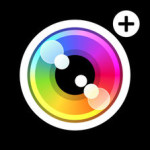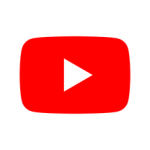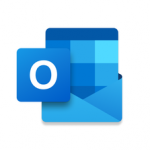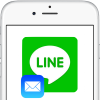LINEはセキュリティ強化のために機種変更をする時のLINEアカウントの引き継ぎ方法を2014年に導入した「PINコード」方式から、「2段階認証」による方式に変更になりました。この方式は今年2016年2月から実施されています。ただ、この新しい方式で新しいスマートフォンに引き継ぎを行っても、すべてのデータが引き継がれるわけではありません。iPhoneを使っているユーザーなら、iTunes「バックアップの暗号化」機能を使った復元・引き継ぎ方法が断然安心です!
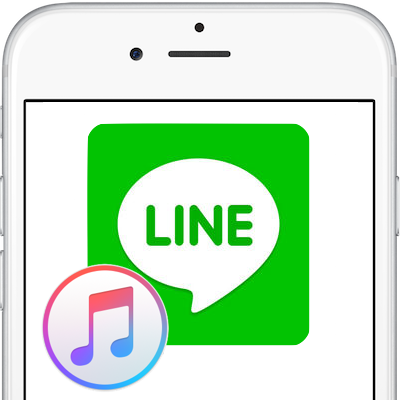
LINEは、不正な複数アカウント利用ができないように、1つの端末に1つのアカウントしか持てない、同一アカウントを複数の携帯端末で使用できない仕様になっています。このため、使っている携帯端末を機種変更したり、電話番号の変更をしたりする際に新しくLINEを利用開始すると、アカウントも新しく作成することとなり、それまでLINEでつながっていた友だち情報などのデータもリセットされてしまいます。
「2段階認証」による引き継ぎで引き継がれる情報は?
このため、LINEでは「2段階認証」による引き継ぎ方式を行えるようになっているわけです。ただ、この「2段階認証」方式による引き継ぎは万能ではありません。この引き継ぎ方式では、「引き継がれる情報」と「引き継がれない情報」があります。
引き継がれる情報
- 友だちリスト(グループを含む)
- [ノート]、[アルバム]に投稿した内容
- 自分のプロフィール情報
- ホーム/タイムラインの内容
- 購入したスタンプ/着せかえ情報
- 課金アイテムの購入履歴やコイン残高
- 連動アプリ(LINE ゲーム⋅LINE PLAYなど)の登録に関するデータ
※購入したスタンプは、「スタンプ管理>マイスタンプ」から再度ダウンロードが必要です。購入料金は発生しません。
※一部引き継ぎができない場合がありますので、詳細はLINEゲームまたはLINE PLAYへお問い合わせください。
引き継がれない情報
- 過去のトーク内容(※トークごとに保存する方法は次を参照)
- トーク背景
- 通知音の設定
- 異なるOSでのコイン残高(AndroidからAndroidなど、同じOS間の場合は引き継ぎ可能
※LINEゲーム用コインについてはこちらをご覧ください
上記のように、アカウントを引き継いでも、過去のトーク内容は消えてしまいます。トークを保存・引き継ぐためには、バージョン「LINE 6.4.0」からの新機能「LINEのトーク履歴をiCloudにバックアップ」することで、iCloudから復元・引き継ぎを行えるようになりました。
ただ、通常の引き継ぎを行った上に、このiCloudへのトークのバックアップを行うのは面倒だということもあります。iTunesの「バックアップの暗号化」機能を使った復元・引き継ぎ方法なら、新しいiPhoneにそのまま丸っと復元・引き継ぎを行うことが出来ます。
iTunes「バックアップの暗号化」機能で引き継ぎを行う方法
MacやWindows PCなどのパソコンを持っているなら、iTunesを使った引き継ぎ方法が便利です。新しいiPhoneの初期設定を行い、最後に「バックアップの暗号化」でバックアップしたデータをそのまま移行することが出来ます。
旧iPhoneのデータをバックアップする手順
まずは、iTUnesに機種変前のiPhoneの内容を「バックアップの暗号化」によってバックアップします。
- まず、MacやWindows PCなどのパソコンに入っているiTunesを立ち上げ、引き継ぎ前の古いiPhoneをLightningケーブルで接続します。接続されたiPhoneがiTunesに表示されるので、該当iPhoneの「概要」ページを開きます。
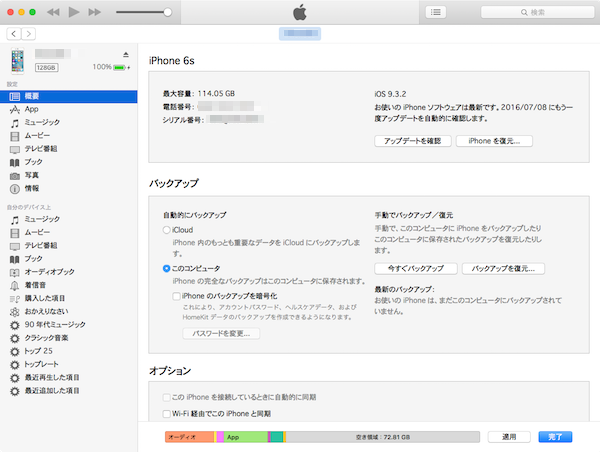
- 概要ページの「バックアップ」セクションにある[このコンピュータ]のラジオボタンを“オン”、[iPhoneのバックアップを暗号化]ボタンに“チェック”します。
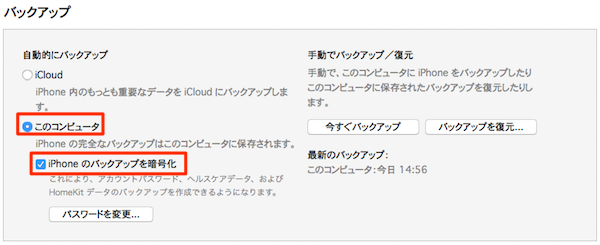
- すると、[パスワードを設定]画面が表示されます。パスワードを入力し、[パスワードを設定]します。これは「バックアップの暗号化」でバックアップしたデータを保護するためで、データを復元する際に必要になる重要なパスワードです。忘れないようにしましょう。
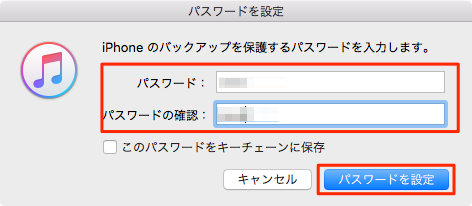
- [パスワードを設定]ボタンをクリックすると、すぐに「バックアップの暗号化」でのバックアップ処理が開始されます。
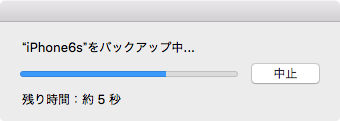
- バックアップが終了すると、「バックアップ」セクションの[最新のバックアップ:]下に最新のバックアップを行った日付が表示されます。
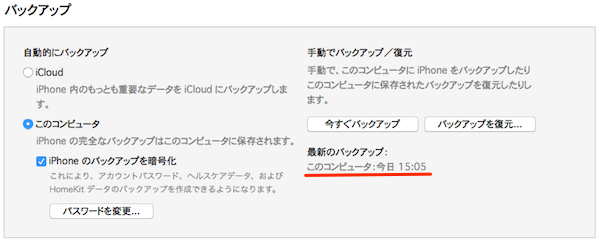
以降の「バックアップの暗号化」でバックアップするときには、[最新のバックアップ:]上にある[今すぐバックアップ]をクリックすることで行うことが出来ます。
新しいiPhoneにデータを復元する手順
- 新しいiPhoneをiTunesに接続し、認識されると「新しいiPhoneへようこそ」画面が表示されます。ここでは、iPhoneを「新しいiPhoneとして設定」するか「バックアップからすべての情報を復元」することが出来ます。
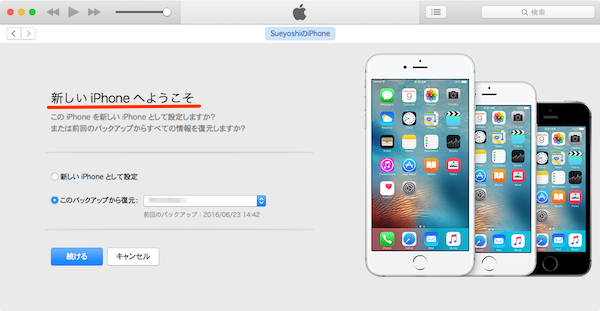
- 今回の目的は「バックアップからすべての情報を復元」することなので、「新しいiPhoneへようこそ」の文字下[新しいiPhoneとして設定]および[このバックアップから復元:]メニューから[このバックアップから復元:]を行います。
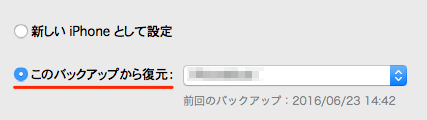
- 「このバックアップから復元:」タイトル横のプルダウンメニューをクリックして該当するバックアップデータを選択します。
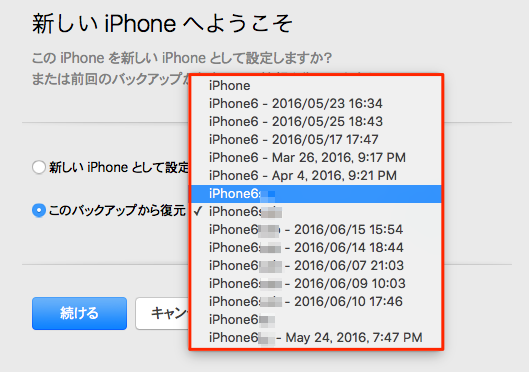
- バックアップデータを確認して「続ける」ボタンをクリックします。
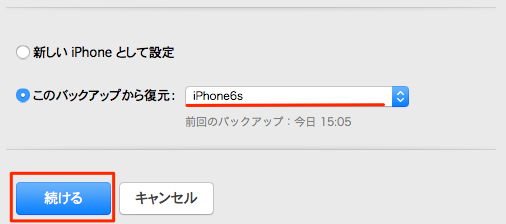
- [パスワードを入力]画面が表示されたら、「バックアップの暗号化」でバックアップを行う際に設定したパスワードを入力して[OK]ボタンを押します。
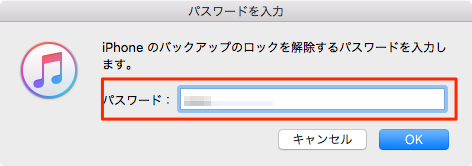
- データの復元が開始されます。復元完了後に、新らしいiPhoneでLINEを起動すればトーク履歴を含めたすべての情報が元通りの状態に復元されているはずです。
トーク履歴などが消えてしまわないか心配な場合には…
上記の方法で丸っと全てのデータをバックアップした場合にも、LINEのトーク履歴などが復元できない現象があるようです。LINEの公式ブログでも「この操作は自己責任で行ってください」との注意書きを載せています。
もし、トーク履歴が消えてしまわないか心配の場合には、LINEバージョン「LINE 6.4.0」から実装された新機能「LINEのトーク履歴をiCloudにバックアップ」することで、iCloudから復元・引き継ぎを行えるようになっているので、念のためiCloudへのトークのバックアップを行っておきましょう。